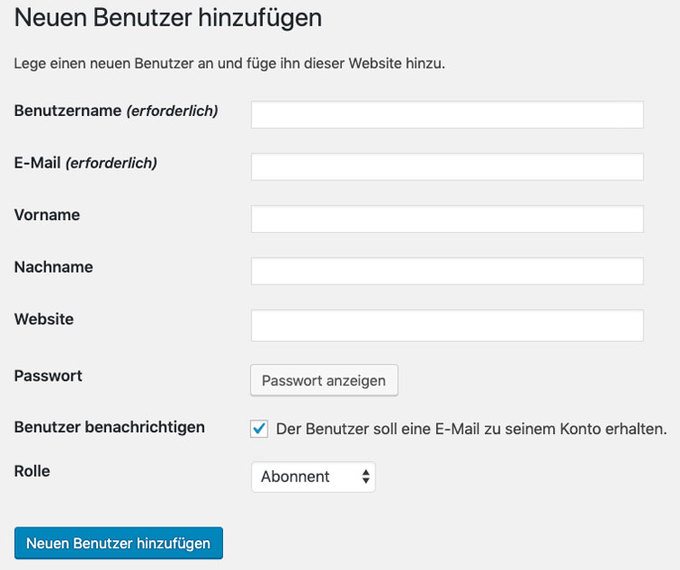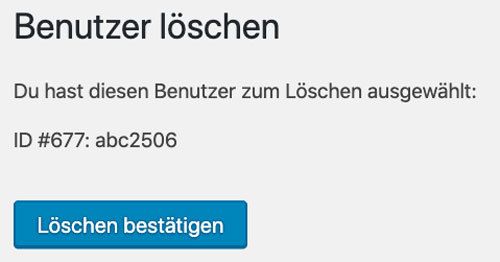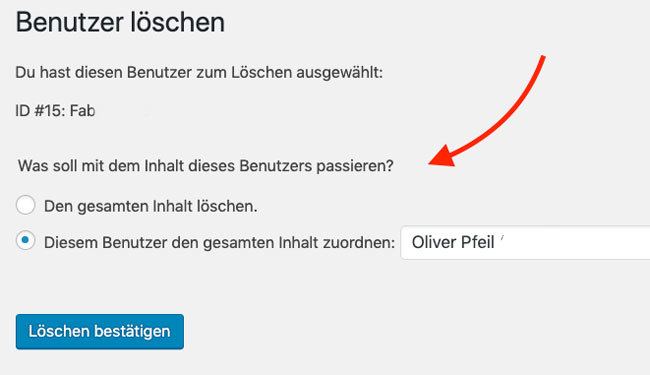WordPress kannst du alleine oder auch in Zusammenarbeit mit verschiedenen Benutzern bedienen.
Du lernst:
- Einen neuen WordPress Benutzer anlegen.
- Einen bestehenden Benutzer bearbeiten.
- Einen alten Benutzer löschen.
- Benutzerrechte und Rollen sinnvoll nutzen.
- Gravatar und Profilbild verwenden.
Sie sehen gerade einen Platzhalterinhalt von Youtube. Um auf den eigentlichen Inhalt zuzugreifen, klicken Sie auf die Schaltfläche unten. Bitte beachten Sie, dass dabei Daten an Drittanbieter weitergegeben werden.
Inhaltsverzeichnis
WordPress Benutzer anlegen
Du kannst in WordPress beliebig viele Benutzer anlegen:
- Klicke auf Benutzer – Neu hinzufügen.
- Jetzt kannst du einen Benutzernamen auswählen.
- Als Nächstes musst du deine E-Mail-Adresse ergänzen.
- Vorname, Nachname und Website sind optionale Felder.
- Wähle eine Benutzerrolle aus (dazu später mehr)
- Klicke auf neuen Benutzer hinzufügen.
Beim Benutzernamen ist es wichtig, dass dieser nicht leicht zu erraten ist. Admin, Administrator oder beispielsweise den Vornamen solltest du vermeiden. Besser ist eine Kombination aus Buchstaben, Sonderzeichen und Zahlen. Wie z.B. Olli-PF.2378.
WordPress erzeugt dir Praktischerweise direkt starkes Passwort. Alternativ kannst du natürlich auch ein eigenes Passwort wählen.
Wenn du möchtest, kannst du den neuen Benutzer per E-Mail benachrichtigen. Setze dazu einfach den entsprechenden Haken.
Wichtig: Rolle (Benutzerrechte)
Jeder Benutzer bekommt eine Rolle. Dabei handelt es sich um die Benutzerrechte. Der Standard mit allen Rechten ist der Administrator.
WordPress Benutzer bearbeiten
Einen bestehenden WordPress Benutzer kannst du jederzeit bearbeiten:
- Klicke auf Benutzer – Alle Benutzer.
- Klicke als Nächstes auf den gewünschten Benutzer.
- Ändere die gewünschten Daten.
- Klicke auf Benutzer aktualisieren.
Wie du vielleicht bemerkt hast, stehen dir beim Bearbeiten eines Benutzers deutlich mehr Möglichkeiten zur Verfügung als beim Erstellen eines Benutzers.
Du kannst bei Bedarf also gerne nach dem Erstellen eines Benutzers diesen nochmal bearbeiten und weitere Daten und Informationen hinterlegen.
Über diesen Weg kannst du beispielsweise ein WordPress Profilbild oder einen Gravatar erstellen.
WordPress Benutzer löschen
- Klicke auf Benutzer – Alle Benutzer.
- Fahre mit der Maus über den Benutzernamen.
- Es erscheint ein Untermenü.
- Klicke auf „Löschen“.
Jede WordPress Installation benötigt mindestens einen Administrator. Den letzten verfügbaren Administrator kannst du also gar nicht löschen.
Wichtig: Wenn du einen Benutzer löschen möchtest, der bereits Beiträge oder Seiten erstellt und veröffentlicht hat, bekommst du eine Nachfrage:
Was soll mit dem Inhalt dieses Benutzers passieren?
Du kannst die Inhalte entweder einem anderen Nutzer übertragen oder direkt löschen. Das kannst du frei entscheiden. Bei Option 1 (Den gesamten Inhalt löschen) werden alle von dem Benutzer erstellten Seiten und Beiträge mit sofortiger Wirkung gelöscht.
Die sichere Option besteht entsprechend darin, den Inhalt einem anderen Benutzer (am besten dir selbst als Administrator) zuzuordnen.
WordPress Benutzername ändern
Wie kann ich einen Benutzernamen ändern? In den Einstellungen kannst du viele Dinge anpassen, den Benutzernamen allerdings nicht.
Das macht in einigen Fällen allerdings Sinn, falls sich beispielsweise der Name geändert hat.
Die Vorgehensweise ist folgende:
- Du legst einen neuen Benutzer mit dem gewünschten Benutzernamen an.
- Du meldest dich mit dem neuen Benutzer oder einem anderen Admin an.
- Jetzt kannst du den alten Benutzer löschen und die Inhalte auf den neuen übertragen.
Benutzerverwaltung, Rechte & Rollen
Jeder Benutzer ist einer Rolle zugewiesen. Beim ersten Benutzer ist dies der Administrator. Bei jedem weiteren Benutzer kann die Benutzerrolle frei gewählt werden.
Welche Benutzerrechte und Rollen gibt es?
WordPress stellt grundsätzlich folgende WordPress Benutzerrollen zur Verfügung. Mehr Infos dazu findest du hier:
- Abonnent
- Mitarbeiter
- Autor
- Redakteur
- Administrator
- Keine Benutzerrolle für diese Website
Welche Rechte haben die einzelnen Rollen?
Administrator
Der Administrator hat alle Rechte und darf alles machen. Er hat die volle Kontrolle über die Beiträge, Seiten, Benutzer, Einstellungen, Plugins, Themes, Kommentare. Daher ist es sehr empfehlenswert, dass nur wirkliche Admins die vollen Administratorrechte bekommen.
Es muss mindestens einen Benutzer mit vollen Administratorrechten geben.
Redakteur
Als Redakteur kannst du sämtliche Beiträge und Seiten, anschauen, bearbeiten, löschen und veröffentlichen. Er kann außerdem die Kategorien, Schlagwörter (Tags) und Links verwalten. Ein Redakteur darf Kommentare bearbeiten und moderieren und auch Daten, Videos und Bilder hochladen.
Autor
Ein Autor kann einen neuen Beitrag erstellen, bearbeiten, löschen und auch veröffentlichen. Er darf auch Daten, Videos und Bilder hochladen. Autoren können aber keine Seiten hinzufügen, bearbeiten, löschen und auch nicht veröffentlichen.
Mitarbeiter
Ein Mitarbeiter kann einen Beitrag erstellen, diesen aber nicht veröffentlichen. Dieser Beitrag muss vor dem Veröffentlichen immer vom Administrator direkt freigeben und veröffentlicht werden. Ist der Beitrag durch den Administrator freigegeben, kann er vom Mitarbeiter auch nicht mehr bearbeitet werden.
Ein Mitarbeiter kann außerdem auch keine Daten, Videos und Bilder hochladen.
Abonnent
Ein Abonnent hat ebenfalls keine Rechte auf deiner Webseite, er bekommt lediglich eine Info zugeschickt, wenn du einen neuen Inhalt auf deiner WordPress-Website veröffentlicht hast.
Keine Benutzerrolle für diese Webseite
Ein WordPress Benutzer, der bei Rolle „Keine Benutzerrolle für diese Webseite“ hat, hat keinerlei Rechte. Diese Benutzerrolle wird nur in Ausnahmefällen für Statistikzwecke oder Ähnliches verwendet.
WordPress Avatar verwenden
Ein WordPress Avatar ist ein kleines Bild. In der Regel ist das ein Portrait-Bild oder ein Avatar. Dieses wird bei einem Kommentar in der Regel links neben mit dem Namen dargestellt. So erkennt man, von wem der Kommentar ist.
- Unter Einstellungen – Diskussion kannst du in WordPress die Avatar-Einstellungen bearbeiten. Hier definierst du, ob ein Avatar grundsätzlich angezeigt werden soll oder nicht.
- In den Einstellungen jedes einzelnen Benutzers kannst du wählen, ob ein Avatar dargestellt werden soll oder nicht.
Mit einem Avatar wirkt der WordPress-Kommentar noch persönlicher und vertrauenswürdiger, da neben deinem Namen und deinem Kommentar ein Foto von dir dargestellt wird. Dadurch generierst du natürlich auch mehr Aufmerksamkeit, denn Kommentare mit Avatar-Bildern werden bevorzugt gelesen.
Du kannst Kommentare aber auch grundsätzlich deaktivieren, falls du diese Funktion nicht nutzen möchtest.
Mehr Infos: WordPress Kommentare deaktivieren und abschalten
Gravatar – so erstellst du deinen Avatar
Auf folgender Website kannst du deinen Gravatar erstellen und mit deiner E-Mail-Adresse verknüpfen. Die verwendete E-Mail Adresse sollte entsprechend mit der E-Mail Adresse im WordPress Benutzerkonto übereinstimmen.
Link: Avatar bei Gravatar erstellen
FAQ – Fragen und Antworten
Wie kann ich einen WordPress Benutzer anlegen?
Logge dich dazu als Erstes mit deinen Administrator-Zugangsdaten bei WordPress ein. Wechsle anschließend zu „alle Benutzer“ und klicke auf neu hinzufügen. Jetzt kannst du einen Benutzernamen, eine E-Mail-Adresse, den Vor- und Nachnamen auswählen. Als Letztes musst du noch eine Benutzerrolle auswählen und kannst danach den neuen Benutzer speichern. Wahlweise kannst du diese die neuen Zugangsdaten zusenden.
Welche WordPress Benutzerrollen gibt es?
Es gibt insgesamt 6 verschiedene Benutzerrollen, die du in WordPress vergeben kannst. Diese Rollen sind: Administrator, Redakteur, Autor, Mitarbeite, Abonnent und keine Benutzerrolle für diese Website. Der Administrator hat entsprechend alle Rechte.
Wie kann ich bei einem Benutzer in WordPress eine Benutzerrolle ändern?
Dazu klickst du im Dashboard von WordPress auf den Menüpunkt Benutzer und wählst den zu bearbeitenden Benutzer aus. Über ein Dropdown-Feld kannst du anschließend die Benutzerrolle wechseln.
Wie lösche ich einen WordPress Benutzer?
Dazu klickst du im Dashboard von WordPress auf Benutzer. Anschließend bewegst du deine Maus über den Benutzernamen. Es erscheint daraufhin ein kleines Untermenü. Klicke auf Löschen und bestätige den Vorgang.